电脑系统无法搜索蓝牙提示检测不到蓝牙设备的解决方法
编辑:chenbx123 来源:U大侠 时间:2018-08-15
电脑开启蓝牙功能后,一直无法扫描到蓝牙设备怎么办?最近有用户在打开电脑蓝牙功能后,一直提示没有检测到蓝牙设备该如何解决?请看下文介绍。
解决步骤:
1、将蓝牙服务开启,如图所示:
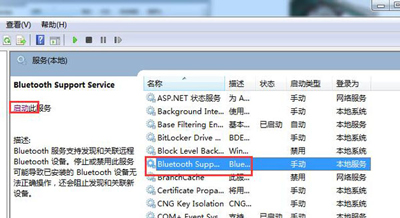
2、打开计算机属性→设备管理器,找到蓝牙设备,看是否有黄色叹号,若有,请到电脑官网重新下载安装驱动,如图所示:
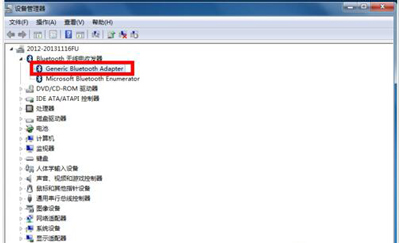
3、点击桌面蓝牙图标,打开设置,如图所示:
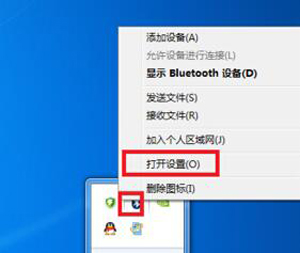
4、将“允许Bluetooth设备查找此计算机”、“允许Bluetooth设备连接到此计算机”这两项都勾选上,如图所示:
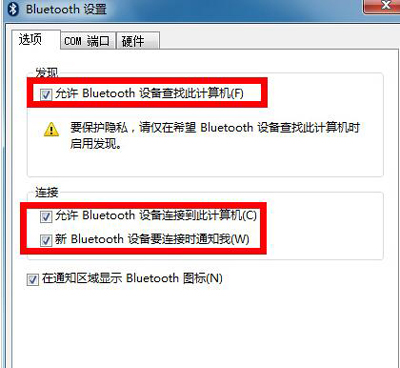
其他蓝牙问题解答:
手机怎么用蓝牙连接Win10电脑 Win10蓝牙传输文件的操作方法
更多精彩内容,请关注U大侠官网或者关注U大侠官方微信公众号(搜索“U大侠”,或者扫描下方二维码即可)。

U大侠微信公众号
有问题的小伙伴们也可以加入U大侠官方Q群(129073998),U大侠以及众多电脑大神将为大家一一解答。
分享:






